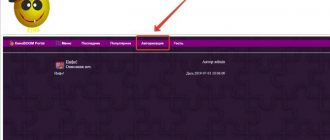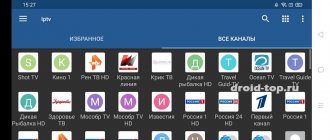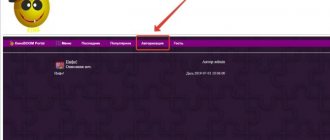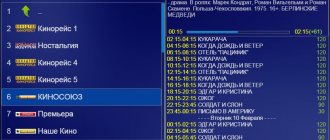Формат EXTM3U появился как расширение формата m3u (от этого и название – extended m3u) широко применяемый для формирования плейлиста со списком аудиозаписей. Изначально этот формат использовался в медиапроигрывателе Winamp, но со временем обрел высокую популярность, и его со временем начали поддерживать почти все проигрыватели. Сейчас m3u стал практически стандартом для формирования плейлистов медиапроигрывателей и медиаустройств воспроизводящих аудио и видеоконтент.
Файл в формате EXTM3U представляет из себя текстовый файл с расширением m3u или m3u8.
Структура M3U плейлистов
Файл M3U обычно имеет кодировку UTF-8 и содержит пути к одному или нескольким медиафайлам или стриминговым потокам, а также дополнительные сведения, такие как: наименование для отображения, сортировка, графические элементы и прочее.
В первой строке M3U файла обязательно указание директивы #EXTM3U — это подзаголовок, который делает формат списка воспроизведения понятным для системы. За заголовком следует строка #EXTINF, содержащая сведения о медиа-файле.
Помимо продолжительности и заголовка для каждой записи, в M3U плейлистах есть ряд дополнительных параметров:
- «tvg-name» — указание отображаемого наименования;
- «tvg-logo» — логотип канала;
- «audio-track» — аудиодорожка канала (языки);
- «Group-title2»: наименование группы (спортивный, образовательный и тому подобные).
SS IPTV
В данном разделе описываются директивы и атрибуты, применимые только в SS IPTV, сторонние приложения могут интерпретировать эти параметры некорректно
В SS IPTV помимо традиционных директив и атрибутов формата Extended M3U предусмотрены дополнительные. Использование описанных здесь атрибутов позволяет очень гибко настраивать внешний вид плейлистов на главном экране, манипулируя отображением отдельных тайлов.
Директивы формата M3U всегда начинаются с новой строки и имеют первым символом – решетку “#”, атрибуты вписываются в строку с директивой (как правило #EXTINF) и представлены в виде пары атрибут = «значение». Значение атрибута всегда должно быть заключено в двойные кавычки
Дополнительные директивы:
#EXTBG определяет фон тайла, относящегося к описываемому элементу плейлиста. После директивы может быть указана ссылка на изображение, либо цвет в формате #rrggbb или rgba
#EXTSIZE определяет размер тайла, относящегося к описываемому элементу плейлиста. Возможные значения: small, medium, big
#EXTCTRL после директивы может быть указан url по которому будет осуществлен запрос при нажатии на тайл, относящийся к описываемому элементу. Запрос отправляется до загрузки контента. Данная функция может быть полезна владельцам спутниковых ресиверов, при ее использовании приложение будет отправлять ресиверу команду на переключение канала.
Дополнительные атрибуты директивы #EXTINF:
description – определяет описание, отображаемое на тайлах размера medium и big
content-type – позволяет указать приложению тип описываемого контента. Возможные варианты значений: stream, video, playlist. В большинстве случаев приложение автоматически определяет тип контента и в использовании данного параметра нет необходимости.
Дополнительные атрибуты директивы #EXTM3U
Директива #EXTM3U в качестве атрибутов может содержать атрибуты description, size и background. В этом случае значения, заданные для перечисленных атрибутов применяются для всех элементов плейлиста, если они не переопределены в директивах #EXTINF
Ниже приведен пример M3U-плейлиста с использованием дополнительных директив и атрибутов и то, как он будет выглядеть в приложении.
#EXTM3U #EXTINF:-1, MTV Dance #EXTSIZE: Big #EXTBG: #11609e https://example.com/stream1 #EXTINF:-1,MTV Hits #EXTSIZE: Medium #EXTBG: #046f55 https://example.com/stream1 #EXTINF:-1,Россия 24 #EXTSIZE: Medium #EXTBG: #046f55 dtv://cabel:11/dvb/8 #EXTINF:-1,Первый канал #EXTSIZE: Medium #EXTBG: #046f55 dtv://cabel:11/dvb/2 #EXTINF:-1, MTV Live HD #EXTSIZE: Small https://example.com/stream3 #EXTINF:-1,MTV Rocks #EXTSIZE: Small https://example.com/stream4
Как создать M3U плейлист самостоятельно
Помимо классический текстовых редакторов, для создания плейлиста в формате M3U можно воспользоваться специальными плеерами IPTV, в которых присутствует функция создания списков воспроизведения. Это намного лучше, чем создавать их ручным способом. Один из таких плееров — Simple TV. После установки программы откройте ее и зайдите в раздел «Плейлист», выберите из всплывающего списка «Поиск каналов». Задайте диапазон адресов для сканирования. В конце сканирования откроется список телеканалов. Установите флажки рядом с теми, которые хотите добавить, и нажмите на «Сохранить».
Пример содержимого файла в формате EXTM3U
#EXTM3U #PLAYLIST:Playlist1 #EXTINF:-1 tvg-name=»Канал 1″ tvg-logo=»https://site.domain/channel1_logo.png», Канал 1 #EXTGRP:Группа1 https://site.domain/channel1 #EXTINF:-1 tvg-name=»Канал 2″ tvg-logo=»https://site.domain/channel2_logo.png», Канал 2 #EXTGRP:Группа1 https://site.domain/channel2 #EXTINF:-1 tvg-name=»Канал 3″ tvg-logo=»https://site.domain/channel3_logo.png», Канал 3 #EXTGRP:Группа2 https://site.domain/channel3
#EXTM3U – это заголовок файла, сообщает устройству что это действительно плейлист в формате EXTM3U а не какой то текстовый документ произвольного содержания. Также рядом с ним может указываться ссылка на файл тв-программы в случае если плейлист используется для просмотра ТВ. Выглядит это так : url-tvg=»https://playlistserver/xmltv.xml.gz»
#Playlist1 – наименование плейлиста
Далее в списке идут сами треки, в нашем случае каналы IPTV : #EXTINF:-1 tvg-name=»Канал 1″ tvg-logo=»https://site.domain/channel1_logo.png», Канал 1
Директива #EXTINF сообщает о том, что в плейлисте дальше последуют данные о треке/канале. -1 – длительность трека, -1 проставляется для игнорирования длительности дорожки/потока, но может быть и задана в секундах, например так #EXTINF:362
tvg-name=»Канал 1″ – атрибут указывающий наименование канала, не является стандартом, но поддерживается многими IPTV и медиалеерами tvg-logo=https://site.domain/channel1_logo.png – также не обязательный и не официальный атрибут содержащий ссылку на логотип канала
Канал 1 – название трека/канала, является обязательным и стандартным параметром. #EXTGRP:Группа1 – атрибут указывающий на группу каналов, так же является неофициальным. Второй вариант указать медиаплееру группу канала – это атрибуты group_id=»1″ group-title=»Группа1″. Group_id указывает на идентификатор канала, group-title – наименование группы.
То есть, если задавать группу каналов через атрибуты получается такая строка : #EXTINF:-1 group_id=»1″ group-title=»Группа1″ tvg-name=»Канал 1″ tvg-logo=»https://site.domain/channel1_logo.png», Канал 1 Строки с указанием группы канала #EXTGRP может и не быть.
Далее следующая строка – это сама ссылка на медиаисточник, например поток IPTV или путь к имени файла если это музыкальный трек, https://site.domain/channel1
Причины неисправностей и их решение
Существует несколько основных причин неисправной работы плейлиста.
Определить источник зависания легко — их всего 3:
- плеер и плейлист, которым вы пользуетесь;
- качество и скорость интернет соединения;
- приставка или телевизор с Android и Smart TV.
Плохой плейлист или плеер
Если помехи только на нескольких каналах, а остальные работают нормально, то проблема из-за неисправного плейлиста, а если не показывает большинство каналов, то в приставке или скорости подключения к интернету.
Часть файлов в m3u формате используют UDP-протокол для передачи видеопотока, но данный способ имеет 2 существенных минуса — трансляции не всегда содержат всю необходимую информацию и часто происходят потери в потоке.
Ситуация исправляется настройкой кеширования плеера.
Например, в VLC это делается так:
- Перейдите во вкладку Источник – Сеть.
- Откройте дополнительные параметры и увеличьте кеширование до 3000 мс.
Проблемы с интернетом
Скорость интернета — главная и самая частая причина, из-за которой появляется буферизация и зависание.
Существует 2 основных типа подключения к сети:
- Проводное соединение, рекомендовано использовать не менее 3 Мб/с, если вы решите подключиться напрямую к модему.
- Подключение через Wi-Fi: если вы подключены через Wi-Fi, в зависимости от загруженности домашней сети, рекомендовано от 15 Мб/с. Также расстояние от роутера до приставки играет большую роль. Возможно, источник интернета находится слишком далеко.
Проверить скорость интернета можно в сервисе 2ip.ru.
Если нет возможности поменять роутер на более дорогую модель — подключите приставку через специальный Ethernet адаптер. Стоит он гораздо дешевле, чем новое устройство и позволит подключать IPTV-бокс напрямую к модему и получить максимальную скорость интернета.
Проблема с приставкой или телевизором с Smart/Android TV
Если плохо работают все телеканалы — проблема в вашем устройстве. В этом случае придётся идти в сервисный центр, в случае поломки, или менять на новый, более продвинутый вариант.
Почитайте форумы о конкретной модели телевизора или приставки, возможно, вы найдёте способ, который подойдёт в вашем случае.
При создании корректного плейлиста без ошибок, с помощью специальных программ, вы сможете смотреть фильмы и сериалы, которые вам нравятся. Если не хотите создавать самостоятельно, то можете просто скачать по актуальным ссылкам то, что вам наиболее интересно.
5 / 5 ( 1 голос )
IPTV-плейлист и принцип его работы: преимущества и недостатки
IPTV плейлист – это сборник ссылок на потоки, который позволяет программе для просмотра или приставке ориентироваться в информационных потоках интернета.
Чтобы смотреть каналы IPTV на ТВ-боксе, Смарт-ТВ или смартфоне, проще всего использовать приложения контент-провайдеров, предоставляющих доступ по подписке. Но это не всегда возможно, порой не выгодно, а иногда вообще нет смысла покупать полный пакет, если интересны всего несколько каналов.
Выходом из ситуации является использование программ для просмотра трансляций из плейлистов m3u, плейлист IPTV можно скачать в готовом виде, а можно создать самостоятельно.
Скачать бесплатно актуальные IPTV листы в 2021 году:
Для просмотра нужно:
- выбрать плеер и настроить его;
- скачать актуальный, рабочий плейлист или создать его;
- загрузить плейлист в программу и запустить.
Провайдеры, предоставляющие клиентам услугу просмотра трансляции, как правило, на своих веб-ресурсах выкладывают плейлисты с подборкой федеральных и региональных ТВ-каналов для соответствующей местности.
Некоторые провайдеры могут поставлять модифицированные сборки проигрывателей (как минимум для Windows-устройств) с уже интегрированными плейлистами по типу продуктов “Бери и пользуйся”.
Преимущества IPTV-плейлиста
Из основных плюсов можно выделить:
- создание или скачивание абсолютно бесплатно;
- просмотр в высоком качестве;
- при создании собственного плейлиста вы смотрите только то, что нравится.
Закрытый IPTV плейлист
Такой плейлист доступен только определенному кругу людей, которые получили на него ссылки.
Особенности:
- доступен на 5 устройствах с разными Ip;
- отличается количеством каналов и частотой обновления.
Это, своего рода, ВИП-доступ к определенному контенту.
Закрытый IPTV плейлист:
Самообновляемые актуальные плейлисты IPTV 2021
Представленные плейлисты:
- IPTV one (общие/MIX), ссылка – https://iptvm3u.ru/one.m3u;
- IPTV HD (все каналы в HD качестве) – https://iptvm3u.ru/iptvhd.m3u;
- IPTV Kids (только детские каналы и мультфильмы) – https://webhalpme.ru/kids.m3u;
- IPTV Forever (общие/MIX), ссылки: (общий) – https://webhalpme.ru/if.m3u;
- 18+ — https://webhalpme.ru/if18.m3u;
- только рус. каналы — https://webhalpme.ru/rif.m3u;
Разбивка каналов по группам и категориям
Для того чтобы разбить по группам каналы в IPTV плейлисте, нужно открыть m3u.файл, используя блокнот, и добавить строку: group-title=”Название группы:” в имеющийся код. Имена групп могут быть написаны как на английском, так и на русском языке. Пример IPTV плейлиста, разбитого на группы:
#EXTM3U
#EXTINF: 0, group-title=”Detskie kanaly:” Карусель https://185.70.130.89:1234/udp/239.0.0.17:1234
#EXTINF: 0, group-title=”Kanaly Novostey:” Ветта https://185.70.130.89:1234/udp/239.0.0.62:1234
#EXTINF: 0, group-title=”Kino i serialy:” TV1000 Русское кино https://185.70.130.89:1234/udp/239.0.0.64:1234
#EXTINF: 0, group-title=”Poznavatel’nye kanaly:” Discovery Channel https://185.70.130.89:1234/udp/239.0.0.30:1234